Startseite | Aktuelles | Hilfe | Übersetzer | Kontakt | Impressum
![]() erweiterungen.de hat den laufenden Betrieb eingestellt. Mehr…
erweiterungen.de hat den laufenden Betrieb eingestellt. Mehr…
![]()
Nach einem Update auf Firefox 1.5 tritt leider nachwievor das Problem auf, dass plötzlich keine Erweiterungen mehr installiert werden können. Stattdessen erscheint folgende Fehlermeldung:
Die Software-Installation ist momentan deaktiviert. Klicken sie auf "Einstellungen bearbeiten...", um sie zu aktivieren und versuchen Sie es dann erneut.
Allerdings existiert eine solche Einstellungsmöglichkeit in Firefox 1.5 nicht mehr. Ein entsprechender Artikel im Firefox-Wiki bietet hierzu weitere Informationen und die Problemlösung.
Falls Sie nach der Installation oder dem Update einer Erweiterung den Browser nicht mehr normal starten können oder wenn am unteren Fensterrand rote Zeilen wie in der folgenden Abbildung erscheinen, ist die Installation oder das Update der Erweiterung fehlgeschlagen:
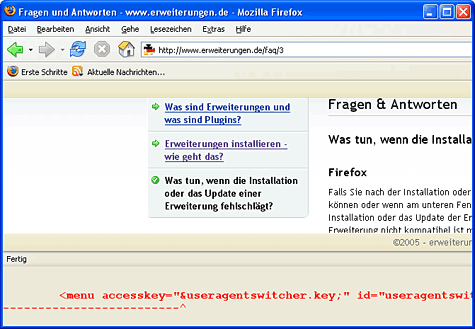
Es könnte z.B. sein, dass die installierte Erweiterung nicht kompatibel ist mit der verwendeten Firefox-Version oder dass (im Fall eines Updates) die alte Version der Erweiterung erst deinstalliert werden muss.
Starten Sie den Browser im abgesicherten Modus (Safe-Modus) und deinstallieren Sie die betreffende Erweiterung. Dann sollte Firefox wieder normal starten und Sie können die Erweiterung neu installieren.
Den Safe-Modus starten Sie folgendermaßen:
Wenn Sie die Windows-Installer-Version des Firefox verwenden, finden Sie unter Start
⇒ Alle Programme
⇒ Mozilla Firefox eine Verknüpfung zum Safe-Modus und können den Browser über diese Verknüpfung starten.
Sollte keine Verknüpfung vorhanden sein, geben Sie unter Start ⇒ Ausführen folgendes ein:
"C:\Programme\Mozilla Firefox\firefox.exe" -safe-mode
Falls Sie Firefox in einem anderen Verzeichnis als dem Standardverzeichnis installiert haben, müssen Sie den Pfad dementsprechend anpassen.
Angaben zum Starten von Firefox im Safe-Modus für andere Betriebssysteme finden Sie im Firefox-Wiki.
In sehr seltenen Fällen kann es vorkommen, dass Ihr Profil durch die Installation oder das Update einer Erweiterung beschädigt wurde.
Dann bleibt nur noch die Möglichkeit, ein neues Profil anzulegen.
Dazu öffnen Sie bei geschlossenem Browser den Profilmanager und erstellen ein neues Profil. Dann kopieren Sie folgende Dateien/Ordner aus dem alten in das neue Profil:
Erweiterungen und Themes müssen im neuen Profil neu installiert werden.
Wenn es mit dem neuen Profil klappt, können Sie das alte Profil über den Profilmanager löschen.
Falls es Probleme mit der Installation oder dem Update einer Thunderbird-Erweiterung gibt, finden sie eine Anleitung unter diesem Link .
© 2005-2024 erweiterungen.de — hosted by netcup
Mozilla, Firefox, Thunderbird, SeaMonkey und Sunbird sind Markenzeichen der Mozilla Foundation — © Mozilla Foundation
Flock ist ein Markenzeichen von Flock, Inc. — © Flock, Inc. — all rights reserved
Nvu ist ein Markenzeichen von Linspire, Inc. — © Linspire, Inc. — all rights reserved
Songbird ist ein Markenzeichen der Pioneers of the Inevitable — © Pioneers of the Inevitable
Website-Gestaltung: Oliver Roth (www.zeigwerk.de), Nürnberg